통화 내용을 자동으로 녹음할 수 있는 기능은 많은 사용자에게 유용한 도구입니다. 오늘은 갤럭시 통화 자동 녹음 기능을 활성화하는 방법과 녹음한 통화를 듣는 방법에 대해 자세히 알아보도록 할게요.

갤럭시 통화 자동 녹음 기능이란?
갤럭시 스마트폰에서 제공하는 통화 자동 녹음 기능은 전화 통화 중에 자동으로 음성을 기록하는 기능입니다. 이 기능은 약속, 중요한 대화 또는 업무 관련 통화를 기록해야 할 때 특히 유용합니다.
왜 통화 녹음이 필요한가요?
- 중요한 정보 기록
- 후속 작업을 위한 참고 자료
- 법적 증거 확보
특히 중요한 통화를 놓치지 않도록 돕는 이 기능은 많은 사용자들에게 필요합니다.

통화 자동 녹음 설정 방법
갤럭시에서 통화 자동 녹음을 설정하는 방법은 간단합니다. 아래 단계를 차근차근 따라 해보세요.
-
전화 앱 열기
- 갤럭시 스마트폰에서 기본 전화 앱을 실행합니다.
-
설정 메뉴 접근
- 화면 오른쪽 상단에 위치한 점 세 개(⋮) 아이콘을 클릭합니다.
설정메뉴를 선택합니다.
-
통화 녹음 설정
통화 자동 녹음또는통화 녹음옵션을 찾습니다.- 이 옵션을 클릭하여 활성화합니다.
-
녹음할 번호 설정
- 자동으로 녹음할 전화번호를 선택할 수 있습니다. 모든 전화번호, 특정 번호, 지정한 번호 중에서 선택 가능합니다.
-
저장 및 확인
- 설정을 마친 후, 확인 버튼을 눌러 설정을 저장합니다.
이제부터 모든 통화는 자동으로 녹음됩니다!

통화 녹음 파일 듣기
녹음된 통화는 쉽게 접근할 수 있습니다. 대개 통화 기록과 함께 메모리 저장소에 자동으로 저장됩니다.
목록으로 정리한 통화 녹음 듣기 방법
-
파일 관리자 앱 열기
- 스마트폰의 파일 관리 앱을 실행합니다.
-
사운드 폴더 탐색
내 파일또는파일 관리앱에서사운드또는녹음폴더를 찾습니다.- 보통 통화 녹음은
Call또는전화 녹음폴더에 저장됩니다.
-
녹음 파일 재생
- 원하는 녹음 파일을 찾아 클릭하여 재생합니다.

유용한 팁
-
녹음 파일 관리
- 불필요한 녹음파일은 주기적으로 삭제하여 저장 공간을 확보하는 것이 좋습니다.
-
프라이버시 주의
- 녹음된 파일은 개인 정보가 포함되어 있을 수 있으니, 타인과 공유할 때는 주의해야 합니다.
자동 녹음의 법적 기준
일부 지역에서는 타인의 동의 없이 대화를 녹음하는 것이 불법일 수 있습니다. 따라서, 통화 녹음 기능을 사용할 때는 해당 법률을 반드시 확인해야 합니다.
| 주요 설정 방법 | 세부 내용 |
|---|---|
| 전화 앱 열기 | 기본 전화 앱 실행 |
| 설정 메뉴 접근 | 점 세 개 아이콘 클릭 후 설정 메뉴 선택 |
| 통화 녹음 설정 | 자동 녹음 활성화 및 녹음할 전화번호 설정 |
| 녹음 파일 듣기 | 파일 관리 앱에서 사운드 또는 전화 녹음 폴더 탐색 |
결론
갤럭시 통화 자동 녹음 기능은 중요한 통화를 기록할 수 있는 매우 유용한 도구입니다. 설정 방법이 간단하므로 모든 사용자들이 쉽게 활용할 수 있습니다. 이제 중요한 통화를 놓치지 않고 기억할 수 있게 되었네요.
통화 자동 녹음 기능을 활성화해보시고, 필요한 경우 녹음 파일을 확인해보세요. 특히 중요한 정보는 잊지 마시고 기록해 두는 것이 좋습니다. 앞으로 통화 기록이 여러분의 생활에 많은 도움이 되길 바랍니다!
비슷한 기능을 더 알아보고 싶으시면, 갤럭시 스마트폰의 다양한 애플리케이션을 탐색해 보세요.
자주 묻는 질문 Q&A
Q1: 갤럭시 통화 자동 녹음 기능이란 무엇인가요?
A1: 갤럭시 통화 자동 녹음 기능은 전화 통화 중 자동으로 음성을 기록하는 기능으로, 중요한 대화나 정보 기록을 위해 유용합니다.
Q2: 통화 자동 녹음 기능을 설정하는 방법은 무엇인가요?
A2: 통화 자동 녹음 기능을 설정하려면 전화 앱에서 설정 메뉴에 접근한 후 통화 자동 녹음 옵션을 활성화하고, 녹음할 전화번호를 설정하면 됩니다.
Q3: 녹음된 통화 파일을 어떻게 들을 수 있나요?
A3: 녹음된 통화 파일은 파일 관리자 앱에서 사운드 또는 전화 녹음 폴더를 탐색하여 원하는 녹음 파일을 클릭하여 재생하면 됩니다.
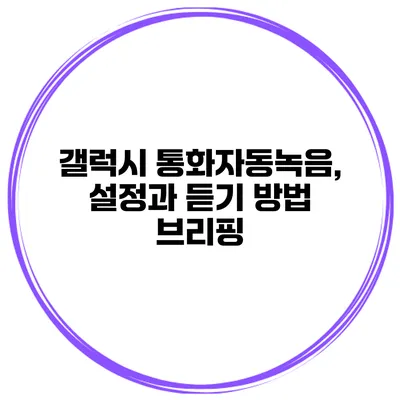
 통화 녹음 설정하기
통화 녹음 설정하기